कंप्यूटर विज्ञान में "फ़ायरवॉल""हमारा मतलब एक सॉफ्टवेयर प्रोग्राम या एक हार्डवेयर नेटवर्क सुरक्षा उपकरण है जो नेटवर्क ट्रैफ़िक को नियंत्रित करता है। दूसरे शब्दों में, एक "फ़ायरवॉलबाहरी हमलावरों को हमारे कंप्यूटर और हमारे नेटवर्क तक पहुंचने से रोकता है और हमें अधिक सुरक्षित रखता है।
विंडोज फ़ायरवॉल Microsoft द्वारा अपने नवीनतम ऑपरेटिंग सिस्टम में डिज़ाइन और पेश किया जाने वाला एक सॉफ़्टवेयर सुरक्षा प्रोग्राम है। विंडोज फ़ायरवॉल Windows XP सर्विस पैक 2 (SP2) स्थापित होने के बाद यह सुविधा डिफ़ॉल्ट रूप से सक्षम हो जाती है और यह विंडोज़ उपयोगकर्ताओं को उनके कंप्यूटर से/के लिए नेटवर्क ट्रैफ़िक को नियंत्रित करने में मदद करती है। इस कारण से, कई मैलवेयर प्रोग्राम (वायरस) आपके कंप्यूटर को बाहरी हमलों से असुरक्षित बनाने या आपके नेटवर्क कनेक्टिविटी को अवरुद्ध करने के लिए फ़ायरवॉल सेटिंग्स से समझौता कर सकते हैं।
इस ट्यूटोरियल में, मैं आपको विंडोज़ फ़ायरवॉल सेटिंग्स को उनकी डिफ़ॉल्ट पर पुनर्स्थापित करने के तरीके के बारे में मार्गदर्शन करूंगा।
विंडोज फ़ायरवॉल सेटिंग्स को कैसे रीसेट करें।
विंडोज 8 और विंडोज 7
विंडोज विस्टा
विंडोज एक्स पी
विंडोज 8, विंडोज 7
डिफ़ॉल्ट विंडोज 7, 8 फ़ायरवॉल सेटिंग्स को कैसे पुनर्स्थापित करें।
1. खुला हुआ कंट्रोल पैनल.
विंडोज 7: सह करने के लिए शुरू > कंट्रोल पैनल।
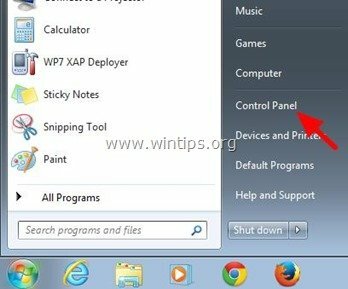
विंडोज 8:दाएँ क्लिक करें स्क्रीन के निचले-बाएँ कोने में और पॉप-अप मेनू से, चुनें "कंट्रोल पैनल”.
![विंडोज-8-कंट्रोल-पैनल[3] विंडोज-8-कंट्रोल-पैनल[3]](/f/efa4be389fb59f0ab8baccfa71306cba.jpg)
2. में कंट्रोल पैनल, चुनें "सिस्टम और सुरक्षा”.
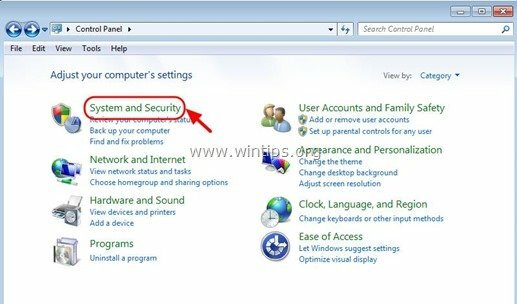
3. में "सिस्टम और सुरक्षा"विकल्प, चुनें"विंडोज फ़ायरवॉल”.
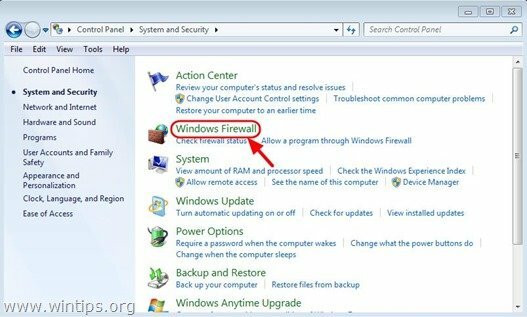
4ए. दबाओ "डिफॉल्ट्स का पुनःस्थापन" बाएँ फलक से विकल्प.
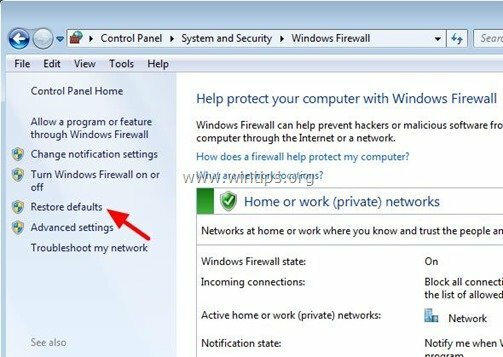
4बी. चुनते हैं "हां" पर उपयोगकर्ता का खाता नियंत्रण खिड़की।
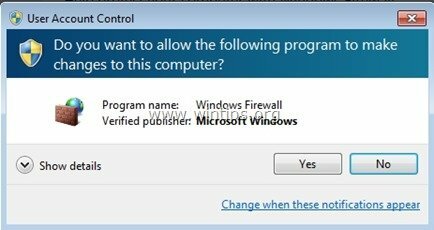
4सी. एक बार और दबाएं "डिफॉल्ट्स का पुनःस्थापन"बटन पूछे जाने पर और पुष्टिकरण संकेत पर, क्लिक करें"हां”.
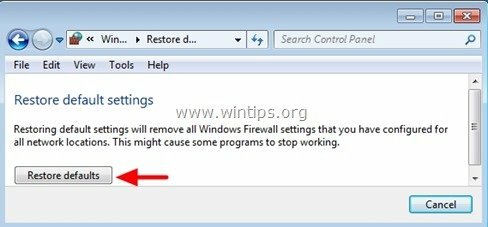
विंडोज विस्टा
डिफ़ॉल्ट विंडोज विस्टा फ़ायरवॉल सेटिंग्स को कैसे पुनर्स्थापित करें।
1. सह करने के लिए शुरू > कंट्रोल पैनल।
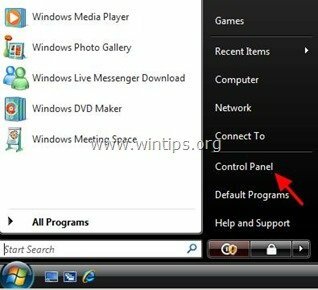
2. नियंत्रण कक्ष में, "सुरक्षा केंद्र" खोलने के लिए डबल-क्लिक करें।
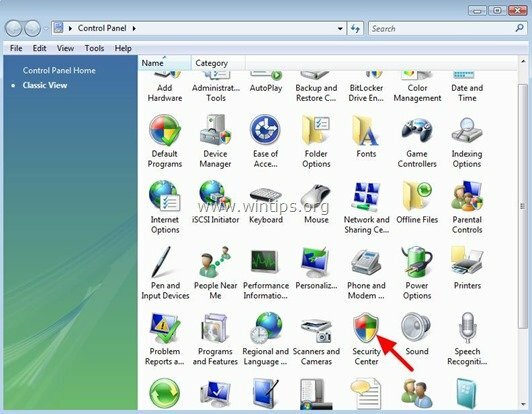
3. पर "विंडोज सुरक्षा केंद्र"विंडो, चुनें"विंडोज फ़ायरवॉल"बाएं फलक से।

4 ए. "Windows फ़ायरवॉल" स्थिति विंडो पर, "खोलना" चुनेंपरिवर्तन स्थान”.
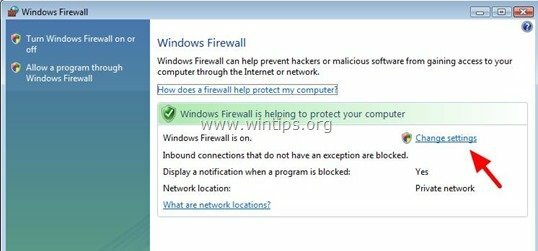
4 बी. चुनते हैं "जारी रखें" पर उपयोगकर्ता का खाता नियंत्रण खिड़की।
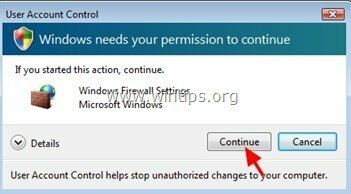
5. विंडोज फ़ायरवॉल सेटिंग्स में, "उन्नत" टैब चुनें।
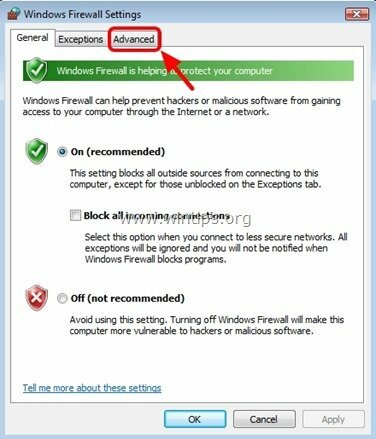
6. अंत में, "दबाएं"डिफॉल्ट्स का पुनःस्थापन"बटन और फिर" दबाएंठीक है”.
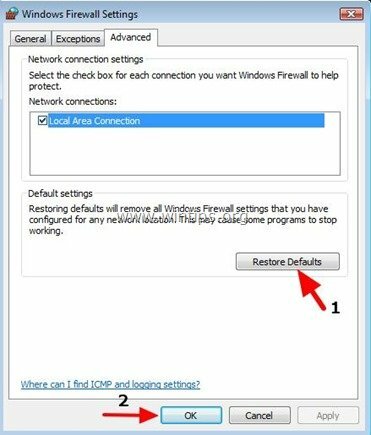
विंडोज एक्स पी
डिफ़ॉल्ट विंडोज एक्सपी फ़ायरवॉल सेटिंग्स को कैसे पुनर्स्थापित करें।
1. के लिए जाओ शुरू > कंट्रोल पैनल
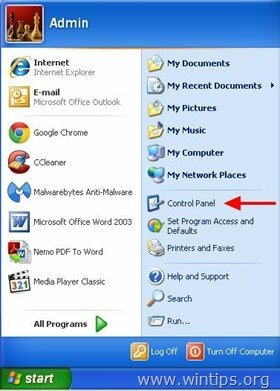
2. नियंत्रण कक्ष आइटम से, डबल क्लिक करें को खोलने के लिए "सुरक्षा केंद्र”.
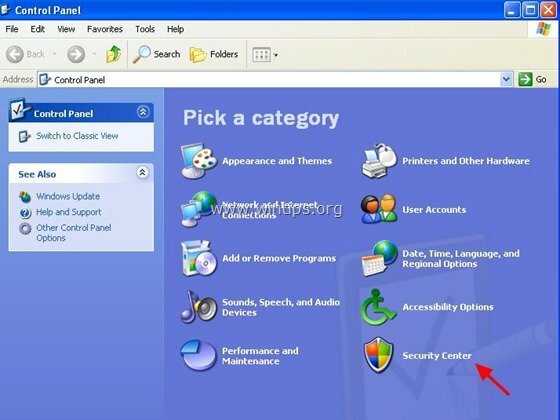
3. विंडोज सुरक्षा केंद्र में "के तहत विकल्प"के लिए सुरक्षा सेटिंग प्रबंधित करें"खंड, खुला"विंडोज फ़ायरवॉल”.
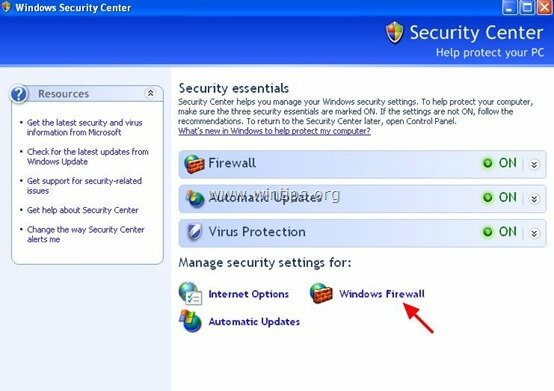
4. विंडोज फ़ायरवॉल सेटिंग्स में, "चुनें"उन्नत"टैब।
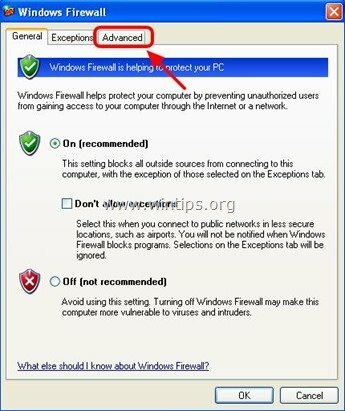
5. के नीचे "डिफ़ॉल्ट सेटिंग्स"अनुभाग," दबाएंडिफॉल्ट्स का पुनःस्थापन"बटन।
![पुनर्स्थापित-विंडोज़-एक्सपी-फ़ायरवॉल-सेटिंग्स [3] पुनर्स्थापित-विंडोज़-एक्सपी-फ़ायरवॉल-सेटिंग्स [3]](/f/8f50494fc87d478f39d2a3ddad2b9c97.jpg)
6. दबाएँ "ठीक है"जब आप समाप्त कर लेंगे और आप कर चुके हैं!